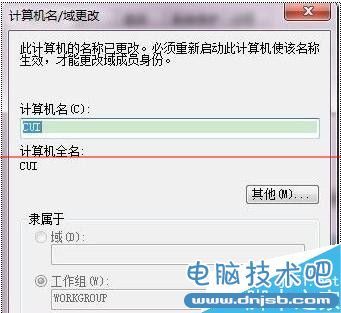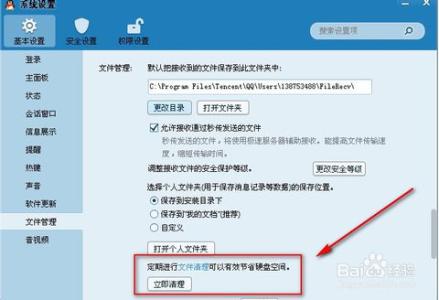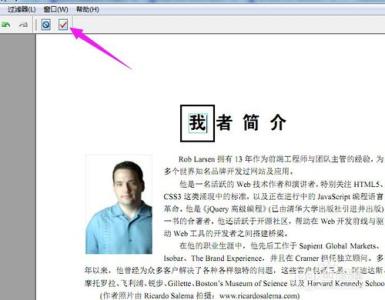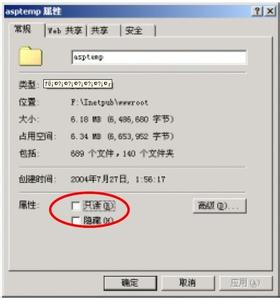拿到一个PDF文件,结果里面全部是图片,但是要修改其中的一些细节,怎么办呢?
今天笔者手把手教你怎么应对?
怎么修改图片PDF文件――工具/原料Adobe Acrobat Professional, photoshop,Adobe Illustrator CS2
怎么修改图片PDF文件――方法/步骤怎么修改图片PDF文件 1、
用Adobe Acrobat Professional打开PDF文件
怎么修改图片PDF文件 2、
如果要修改里面的文字就用菜单: 工具-高级编辑工具-Touch up文本工具
怎么修改图片PDF文件 3、
如何修改图片?
怎么修改图片PDF文件 4、
打开首选项菜单:编辑-首选项
怎么修改图片PDF文件_pdf文件怎么修改
怎么修改图片PDF文件 5、
选中TOUCH UP菜单,设置photoshop为图像编辑器, 设置Adobe Illustrator为页面对象编辑器, 前提是你要安装了photoshop,Adobe Illustrator CS2才可以哦, 然后确定!
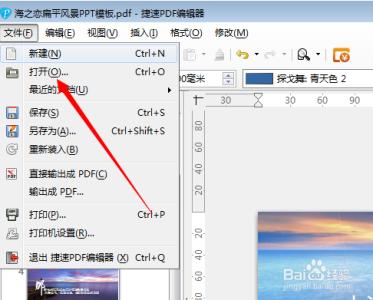
怎么修改图片PDF文件 6、
选择Touch up对象编辑工具
怎么修改图片PDF文件 7、
选中图
怎么修改图片PDF文件_pdf文件怎么修改
怎么修改图片PDF文件 8、
右键编辑图象
怎么修改图片PDF文件 9、
这样就用PHOTOSHOP默认打开图象并编辑修改图象
怎么修改图片PDF文件 10、
比如说用photoshop修改文字
怎么修改图片PDF文件_pdf文件怎么修改
怎么修改图片PDF文件 11、
修改好后保存文件
怎么修改图片PDF文件 12、
这样你就实现了修改PDF中的图片的目的
怎么修改图片PDF文件 13、
除此之外, 你也可以用Adobe Illustrator CS2直接打开PDF文件进行直接修改
怎么修改图片PDF文件_pdf文件怎么修改
怎么修改图片PDF文件 14、
用Adobe Illustrator CS2直接打开PDF文件进行直接修改
怎么修改图片PDF文件 15、
最后,希望能帮到您们, 希望此篇文章对您们有用!
怎么修改图片PDF文件――注意事项一定要安装Adobe Acrobat Professional, photoshop,Adobe Illustrator CS2这几个软件
也可以使用foxit PDF Editor软件进行PDF的编辑和修改,但是她只能进行一般的文字修改,图片的话必须要photoshop,Adobe Illustrator CS2她上阵才行哦
 爱华网
爱华网